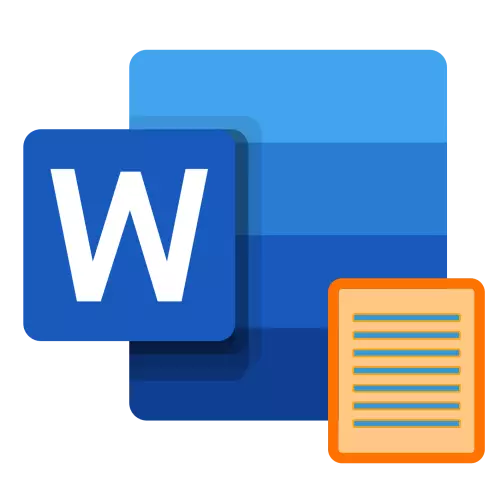
วิธีที่ 1: ปุ่มบนริบบิ้น
วิธีที่ง่ายที่สุดในการจัดแนวข้อความในความกว้างของหน้าไปยังคำคือการใช้ปุ่มที่ตั้งใจเป็นพิเศษซึ่งอยู่บนริบบิ้นที่มีเครื่องมือหลัก
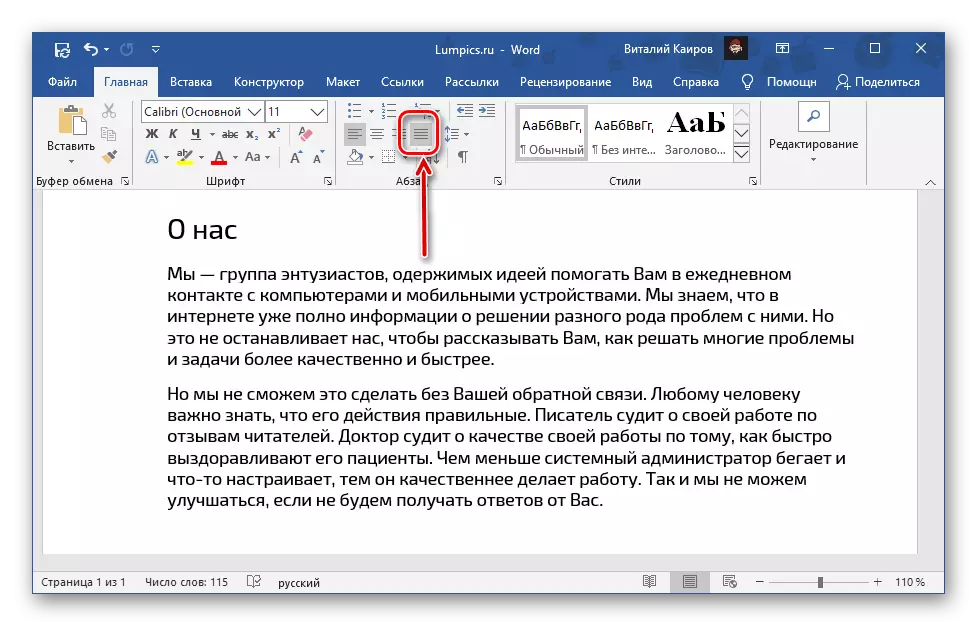
เพียงเลือกแฟรกเมนต์ที่คุณต้อง "กด" ทั้งสองเส้นขอบของเอกสารแล้วคลิกที่มัน
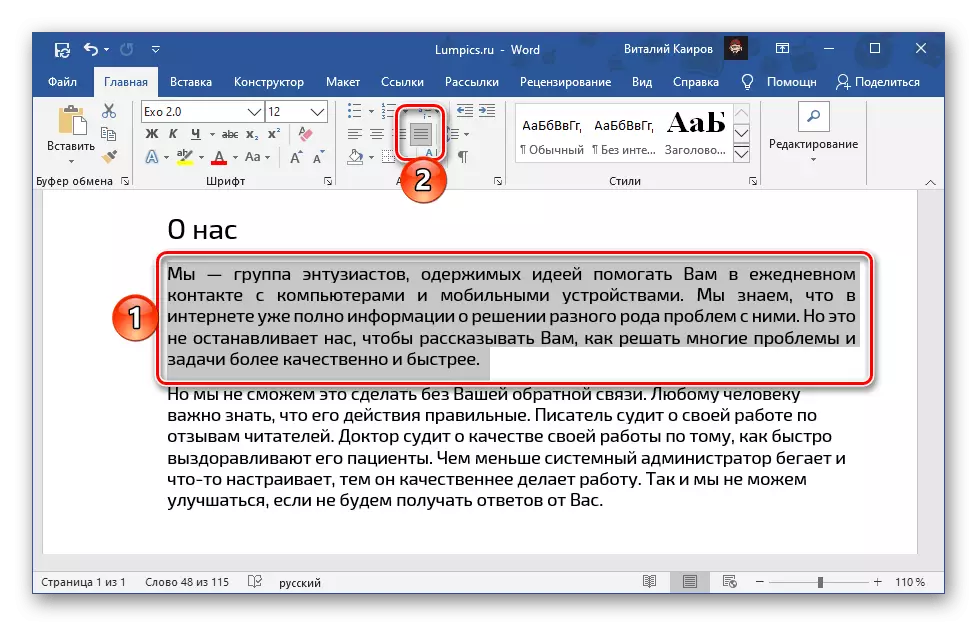
หากด้วยเหตุผลบางอย่างคุณไม่พอใจกับขนาดของเยื้องที่เหลือและขวาให้อ่านคำแนะนำด้านล่างด้านล่าง - อธิบายวิธีการปรับฟิลด์อย่างเหมาะสม
อ่านเพิ่มเติม: วิธีกำหนดค่าฟิลด์ใน Microsoft Word
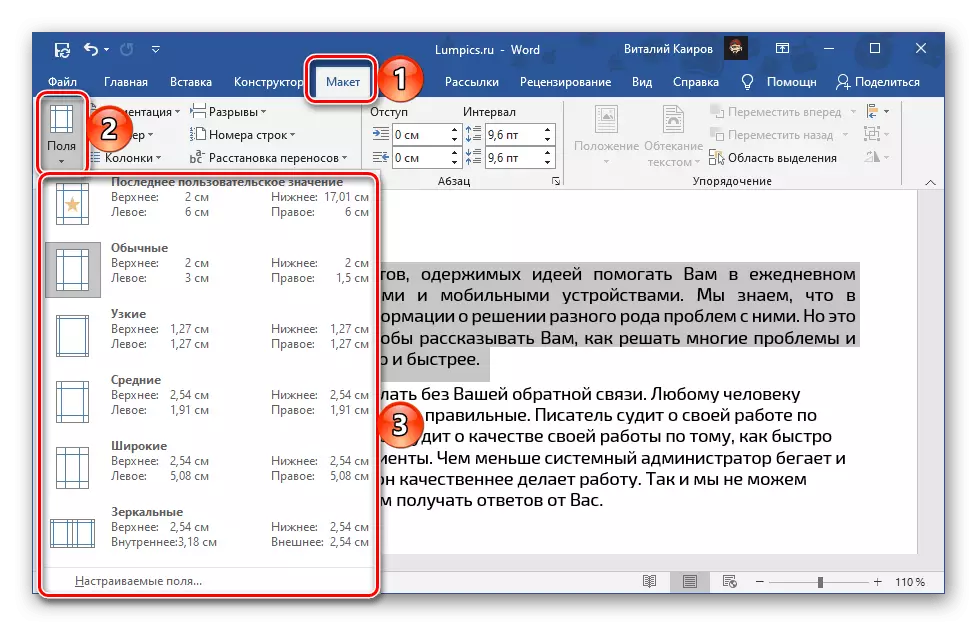
หนึ่งในผลที่เป็นไปได้ของการจัดตำแหน่งความกว้างคือการปรากฏตัวของช่องว่างขนาดใหญ่ - โดยปกติแล้วพวกเขาจะเกิดขึ้นในแถวแรกและแถวสุดท้ายของย่อหน้า แต่พวกเขาสามารถปรากฏในที่อื่น ๆ บทความต่อไปจะช่วยกำจัดพวกเขา
อ่านเพิ่มเติม: วิธีการลบช่องว่างขนาดใหญ่ในเอกสาร Word
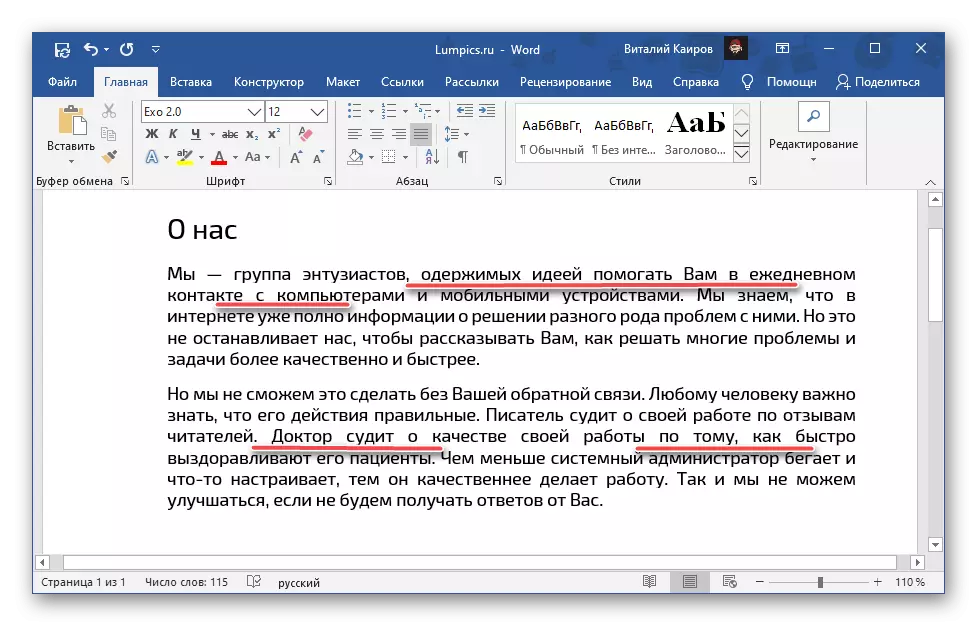
วิธีที่ 2: แป้นพิมพ์แป้นพิมพ์
วิธีการจัดตำแหน่งข้อความที่ง่ายขึ้นและรวดเร็วในความกว้างของหน้าคือการใช้การรวมคีย์เพื่อดูว่าคุณสามารถดูตัวชี้เคอร์เซอร์ไปที่ปุ่มที่พิจารณาในส่วนก่อนหน้าของบทความบนเทป
"Ctrl + J"
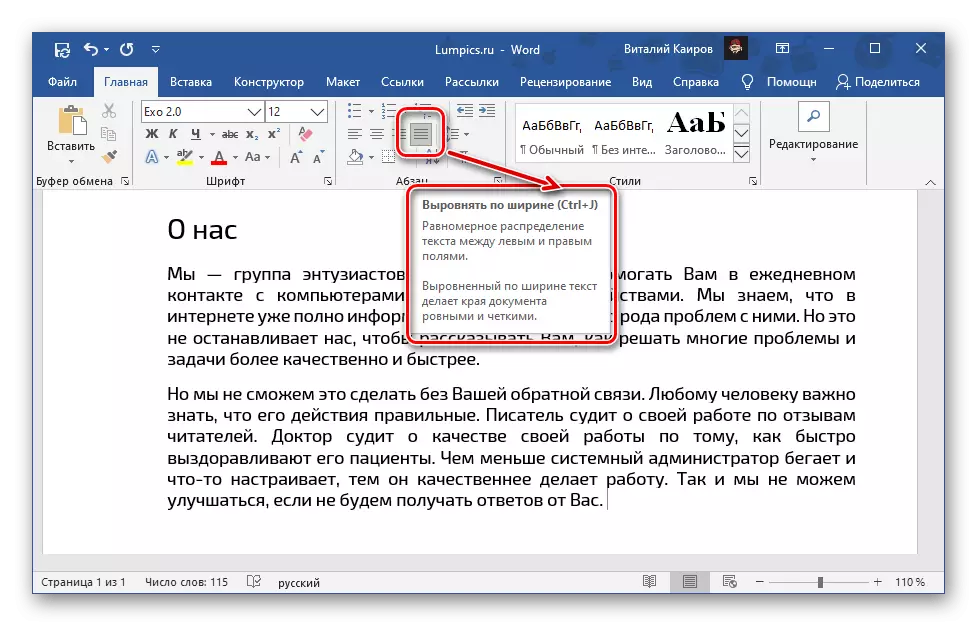
อัลกอริทึมของการกระทำเหมือนกัน - จัดสรรชิ้นส่วนหรือข้อความทั้งหมด แต่คราวนี้คุณกดการรวมกันข้างต้น
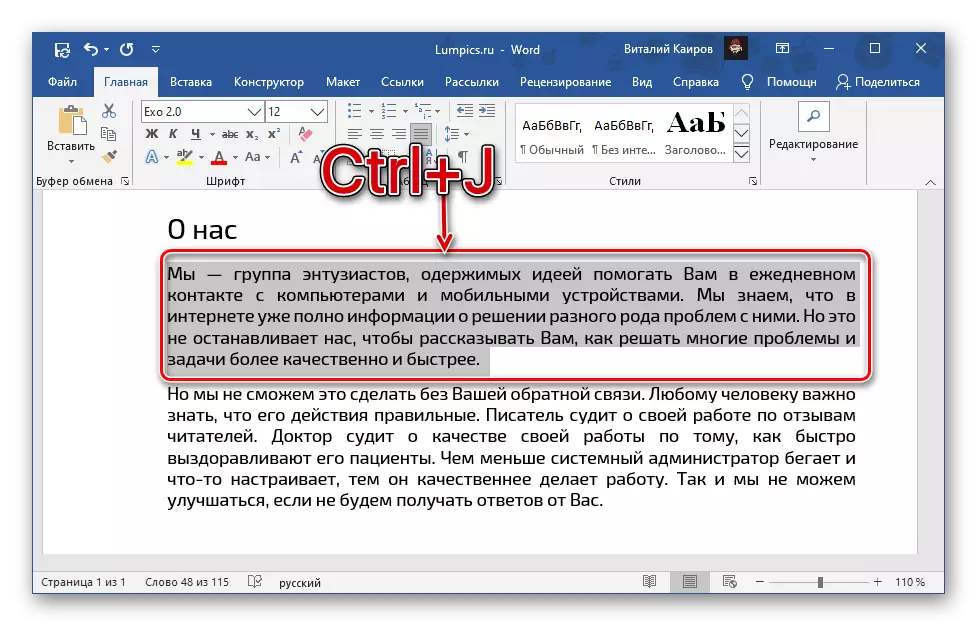
การจัดตำแหน่งข้อความในตาราง
หากคุณทำงานกับตารางที่สร้างขึ้นในคำและเนื้อหาข้อความที่นำเสนอในเซลล์จะต้องใช้สำหรับสิ่งนี้คุณสามารถทำได้และบ่อยครั้งที่จำเป็นในการใช้ประโยชน์จากวิธีการแก้ปัญหาไม่เพียง แต่วิธีการที่พิจารณาไว้ข้างต้น 1 และ 2 แต่ ด้วยเครื่องมือพิเศษที่มีความเชี่ยวชาญมากขึ้น ก่อนหน้านี้เราบอกเกี่ยวกับพวกเขาในบทความแยกต่างหากอ่านเพิ่มเติม: จัดตารางตารางที่มีเนื้อหาทั้งหมดใน Word
การจัดตำแหน่งของจารึกและฟิลด์ข้อความ
มันคล้ายกับกรณีที่มีจารึกและฟิลด์ข้อความซึ่งเช่นตารางเป็นองค์ประกอบแยกต่างหาก สำหรับการจัดตำแหน่งของพวกเขาเครื่องมือเพิ่มเติมมีอยู่ในเอกสารเกี่ยวกับคุณสมบัติของการใช้งานที่คุณสามารถเรียนรู้จากคำสั่งต่อไปนี้
อ่านเพิ่มเติม: การจัดแนวจารึกในเอกสาร Word
